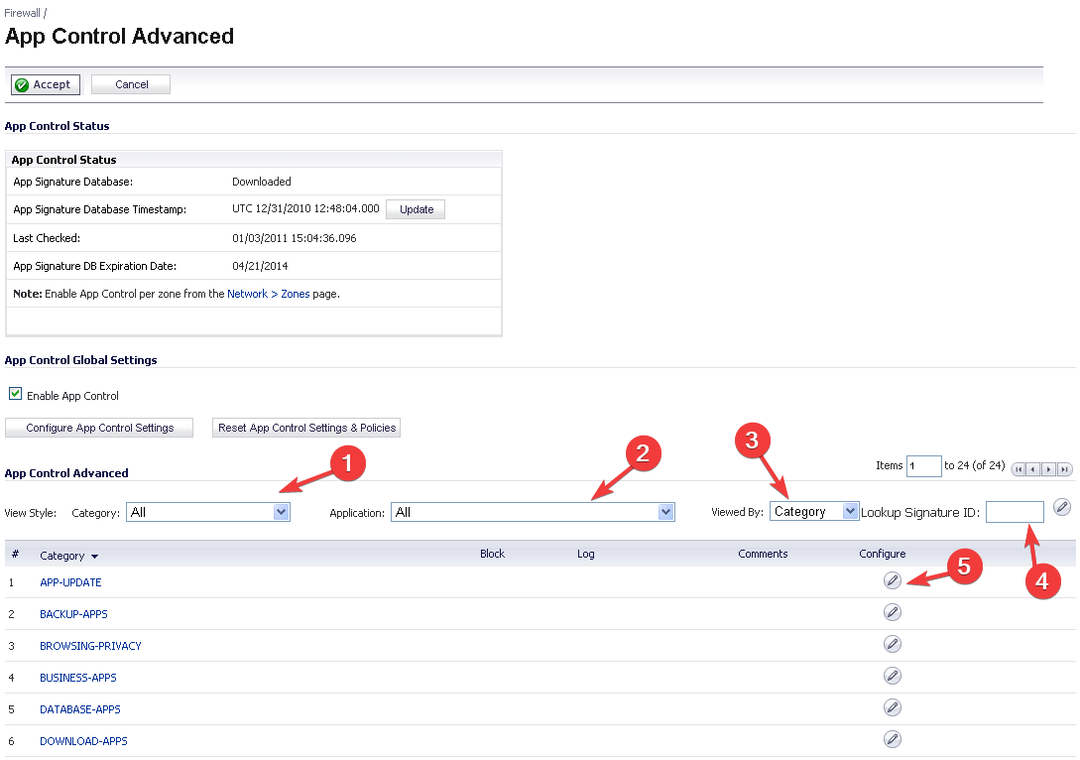Diese Software hält Ihre Treiber am Laufen und schützt Sie so vor gängigen Computerfehlern und Hardwarefehlern. Überprüfen Sie jetzt alle Ihre Treiber in 3 einfachen Schritten:
- DriverFix herunterladen (verifizierte Download-Datei).
- Klicken Scan starten um alle problematischen Treiber zu finden.
- Klicken Treiber aktualisieren um neue Versionen zu erhalten und Systemstörungen zu vermeiden.
- DriverFix wurde heruntergeladen von 0 Leser in diesem Monat.
Windows Server ist eine ziemlich robuste Plattform zum Hosten anderer Programme oder Websites. Das heißt, es ist auch nicht ganz immun gegen Fehler, und ein recht häufiger Fehler ist, wenn die Windows Server steckt in einer endlosen Boot-Schleife fest.
Andererseits ist es auch keine große Sache, das Problem zu umgehen, da es sicher Möglichkeiten gibt, die Situation anzugehen und die Dinge wieder in Ordnung zu bringen, wenn Windows nicht vollständig bootet.
Reboot-Schleife von Windows Server beheben
1. Setzen Sie Ihr Gedächtnis neu ein

- Öffnen Sie das Gehäuse, um das Innere Ihres PCs freizulegen.
- Suchen Sie, wo die Speicherkarten auf dem Motherboard installiert sind.
- Haken Sie jede der Speicherkarten aus und ziehen Sie sie aus dem Steckplatz.
- Legen Sie es erneut ein und versuchen Sie, Ihren PC neu zu starten.
- Ein beschädigter oder beschädigter Speicher ist auch oft der Grund dafür, dass der Server das Booten verweigert.
- Im letzteren Fall bleibt natürlich nichts anderes übrig, als den Speicher auszutauschen.
2. Überprüfen Sie das Motherboard

- Wenn der Server während des Bootens den POST-Status (Power On Self Test) nicht überschreitet (der visuelle Hinweis darauf ist nur das Schwarz) Bildschirm, der geladen wird und darüber hinaus nichts passiert), ist das das größte Anzeichen dafür, dass etwas mit der Hardware und nicht mit Windows nicht stimmt Betriebssystem.
- Und das Worst-Case-Szenario hier ist, dass das gesamte Motherboard möglicherweise dysfunktional geworden ist.
- Sie können nach Anzeichen wie ausgebeulten Kondensatoren suchen, die möglicherweise kaputt gegangen sind.
- Ebenso kann der Ausfall anderer auf dem Motherboard installierter Komponenten der Grund dafür sein, dass der Server nicht bootet.
- Sie können auch die Diagnose-LED auf Ihrem Motherboard verfolgen, wenn es mit einer solchen Funktion ausgestattet ist. Vergleichen Sie diese mit dem Firmenhandbuch, um herauszufinden, was schief gelaufen sein könnte.
- Verfolgen Sie dasselbe mit den Unternehmensbeamten, um eventuelle Fehler zu beheben.
- Alles, was sich auf dem Motherboard löst, führt auch dazu, dass der Server nicht richtig bootet. Suchen Sie nach solchen Fällen und beheben Sie diese.
- VERBUNDEN: Die 6 besten Motherboard-Informationssoftwares
3. USB-Geräte entfernen

- Bei einigen Systemen treten Bootprobleme auf, wenn ein USB-Laufwerk an den PC angeschlossen ist.
- Versuchen Sie, andere USB-Geräte zu entfernen und prüfen Sie, ob dies funktioniert. Suchen Sie auf diese Weise das USB-Gerät heraus, das den PC möglicherweise am Booten hindert.
- Aktualisieren Sie den Treiber für das jeweilige USB-Gerät und prüfen Sie, ob dies funktioniert.
- Wenn das USB-Laufwerk zum Booten Ihres PCs verwendet wird, müssen Sie möglicherweise die erforderlichen Änderungen vornehmen, um sicherzustellen, dass sich die Festplatte in der Boot-Prioritätsreihenfolge des Geräts im BIOS über dem USB-Laufwerk befindet.
Dies sollte alles sein, was Sie brauchen, um mit der Situation fertig zu werden, wenn der Windows-Server nicht richtig hochfährt.
In der Zwischenzeit finden Sie hier einige zusätzliche Ressourcen, die für Sie von Interesse sein könnten.
- Beste Backup-Software für Windows-Server
- Beste Antivirus-Lösungen für Windows Server